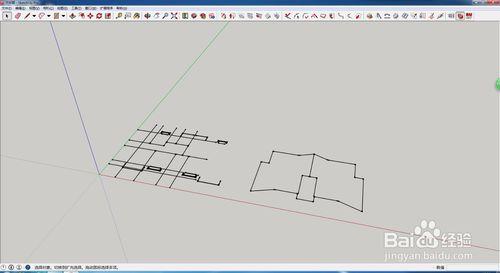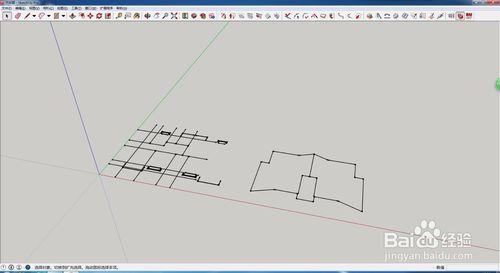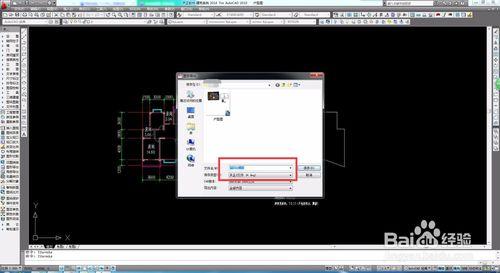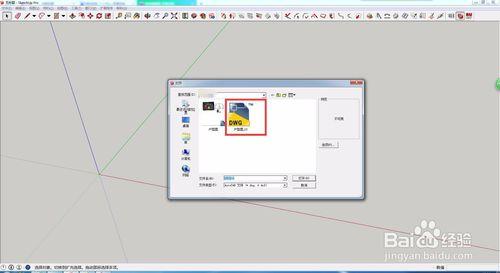將cad平面圖匯入SketchUp做模型時,常常會有cad圖紙顯示不全的問題。那麼應該如何解決呢?我來介紹一下自己的經驗。
工具/原料
AutoCAD
SketchUp
方法/步驟
開啟SketchUp,在這裡以2015版為例,其他版本都可以適用。並選擇要匯入的檔案。
檔案匯入之後,發現匯入的圖形和自己在cad中繪製的並不匹配。
開啟cad圖紙,如果是用天正畫的就需要用天正開啟。可見,在天正中,圖紙是沒問題的。
在天正左側工具欄中依次選擇“檔案布圖-圖形匯出”
將圖形匯出為t-3格式檔案。
返回SketchUp重新選擇匯入,匯入的時候選擇剛剛儲存的t-3格式檔案。
確定之後,檔案就可以完全匯入了。如果需要cad作為底圖,並顯示標註資訊的話,就需要將所有的圖紙全部炸開再重新匯入一次。
注意事項
使用天正匯出或者圖形完全炸開兩種方法都可以。